Pasamos gran cantidad de horas delante de la pantalla de nuestro ordenador, por lo que a la mayoría de nosotros nos gusta tener el sistema operativo los más personalizado posible, para que de este modo podamos sentirnos lo más cómodos posibles mientras trabajamos o realizamos alguna tarea en el PC.
Uno de los enfoques que vemos de primera mano en Windows 11 es su diseño novedoso y moderno en cuanto a temas, menús, barra de tareas, etc, pero como es sabido en otras versiones, es posible personalizar algunos aspectos del sistema y uno de ellos es la imagen del fondo de pantalla o de escritorio, existen algunas opciones para modificar esto y las veremos en este tutorial.
1. Cambiar imagen de Fondo de Pantalla Windows 11 desde Explorador de archivos
Esta es quizás una de las formas más populares para establecer nuestra imagen de fondo de pantalla en Windows 11, por defecto veremos lo siguiente:
Para usar el cambio de fondo de pantalla desde Explorador iremos al Explorador de archivos y allí damos clic derecho sobre la imagen y seleccionamos la opción "Establecer como fondo de escritorio":
Al dar clic allí la imagen seleccionada será el fondo de pantalla en Windows 11:
2. Cambiar imagen de Fondo de Pantalla Windows 11 desde Configuración
Este es otro de los métodos funcionales y simples para realizar este cambio, para ello abre Configuración desde Inicio:
Vamos a "Personalización - Fondo":
Al dar clic en Fondo, selecciona la imagen deseada:
Allí encontramos las imágenes recientes, al dar clic sobre alguna de ellas esta se establecerá como fondo:
Es posible buscar la imagen dando clic en "Examinar fotos". Allí seleccionamos la imagen deseada y la establecemos como el fondo de pantalla del sistema.
Dentro de esta sección es posible ajustar los valores del fondo de pantalla:
3. Cambiar imagen de Fondo de Pantalla Windows 11 desde Configuración
Esta es otra opción que nos permite usar un conjunto de imágenes o usar las imágenes de Windows disponibles en Bing, para este proceso abre Configuración:
Vamos a "Personalización - Fondo":
En Fondo vamos a "Personalizar el fondo" y allí seleccionamos "Presentación":
Esta opción nos permite establecer diferentes criterios como el tiempo en que la imagen debe cambiar, seleccionar nuestras imágenes personales, cambiar el orden de la fuente, etc:
Automáticamente la imagen del fondo de pantalla en Windows 11 cambiará:
Si seleccionamos esta opción debemos realizar una pequeña configuración, para ello Abre el Panel de control:
Ve a "Hardware y sonido - Opciones de energía"
Allí damos clic en "Cambiar la configuración del plan", luego veremos esto:
Damos clic en "Cambiar la configuración avanzada de energía" y en la ventana emergente seleccionamos "Configuración del fondo de escritorio" y validamos que "Presentación" este en Disponible:
4. Cambiar imagen de Fondo de Pantalla Windows 11 desde Escritorio
Finalmente es posible cambiar la imagen de fondo desde el escritorio directamente, para ello damos clic derecho en el escritorio y selecciona "Personalizar":
En la ventana que se abre selecciona el tema o imagen de fondo:
Estas son las formas disponibles en Windows 11 para cambiar la imagen de fondo de pantalla y así personalizar la experiencia.


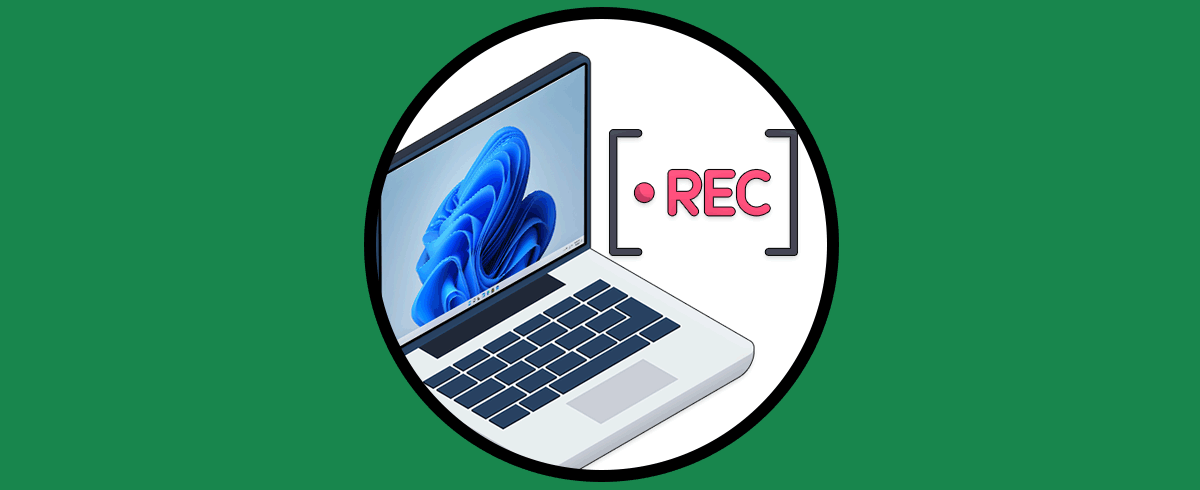
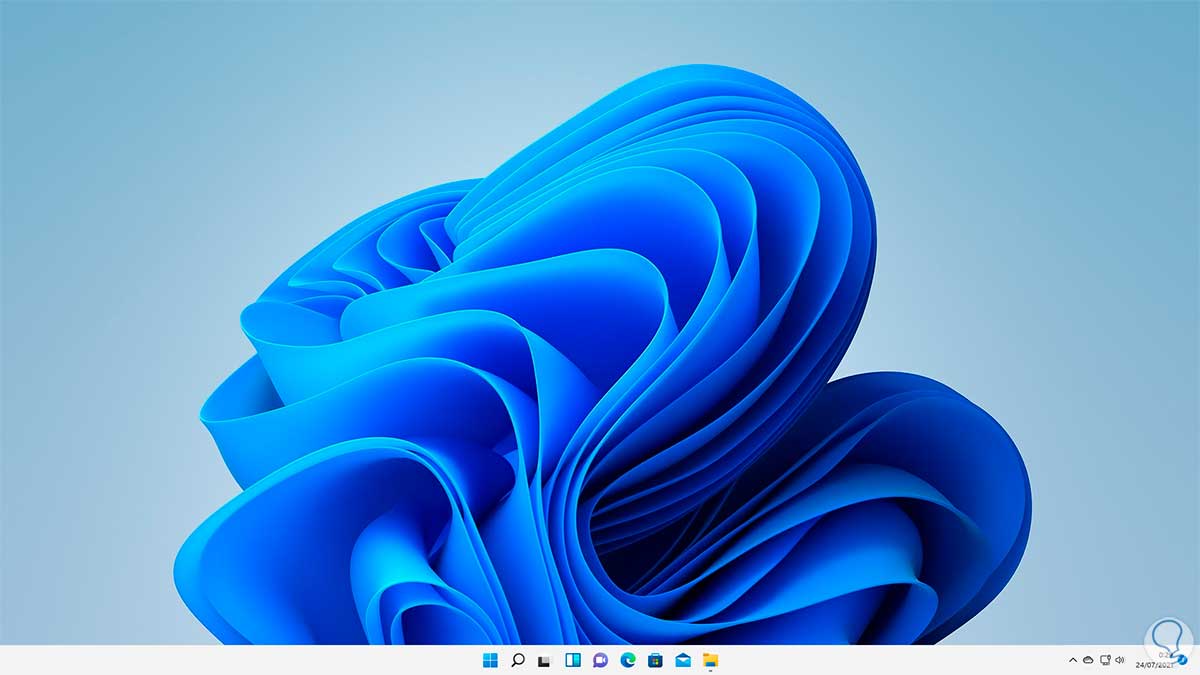
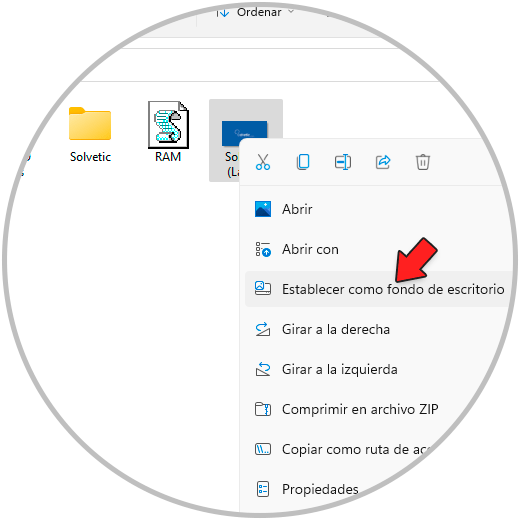
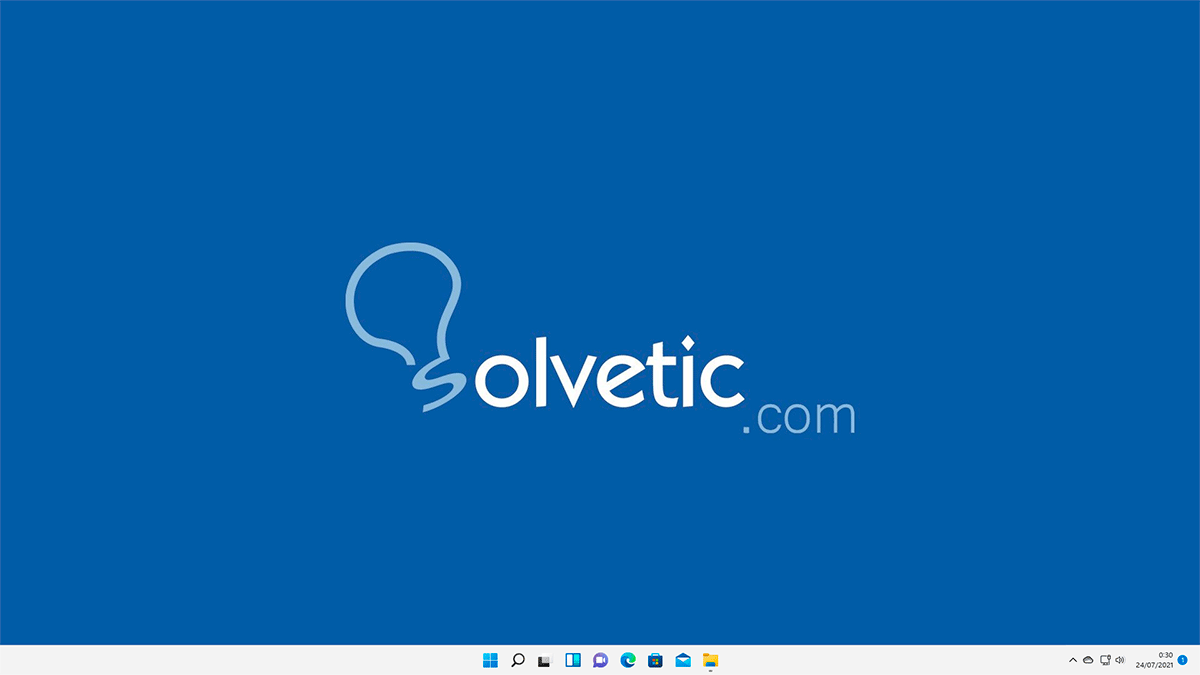
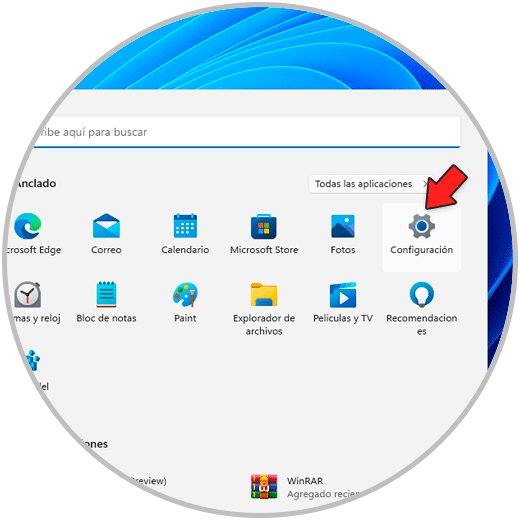
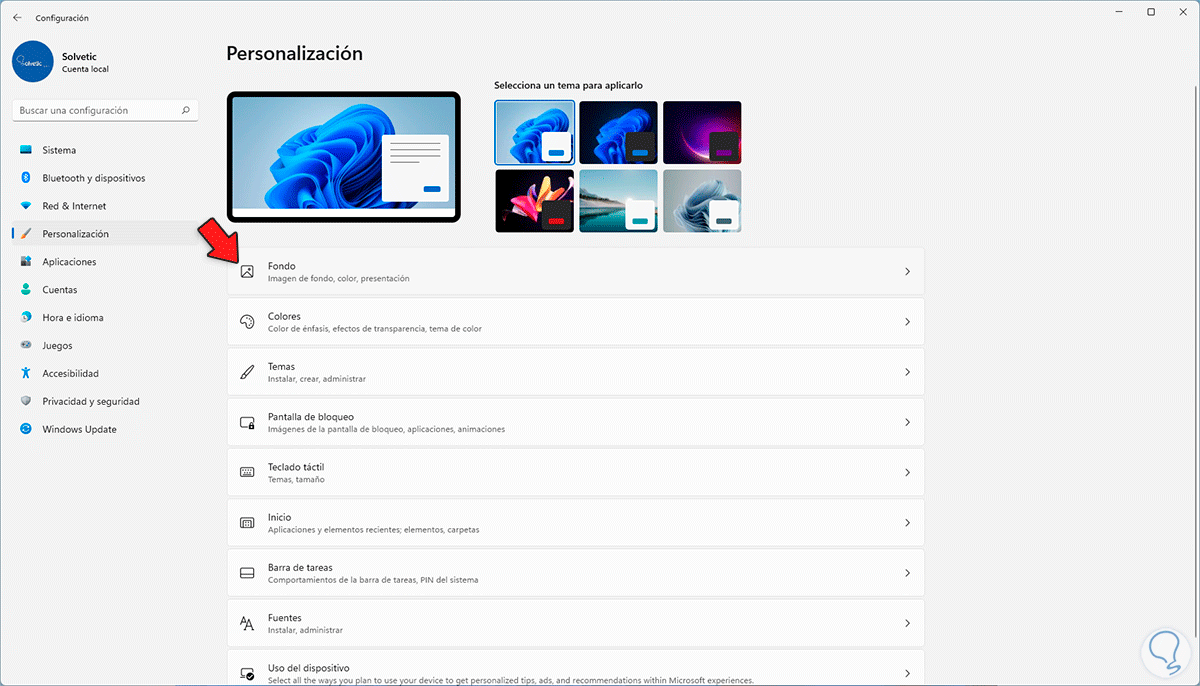
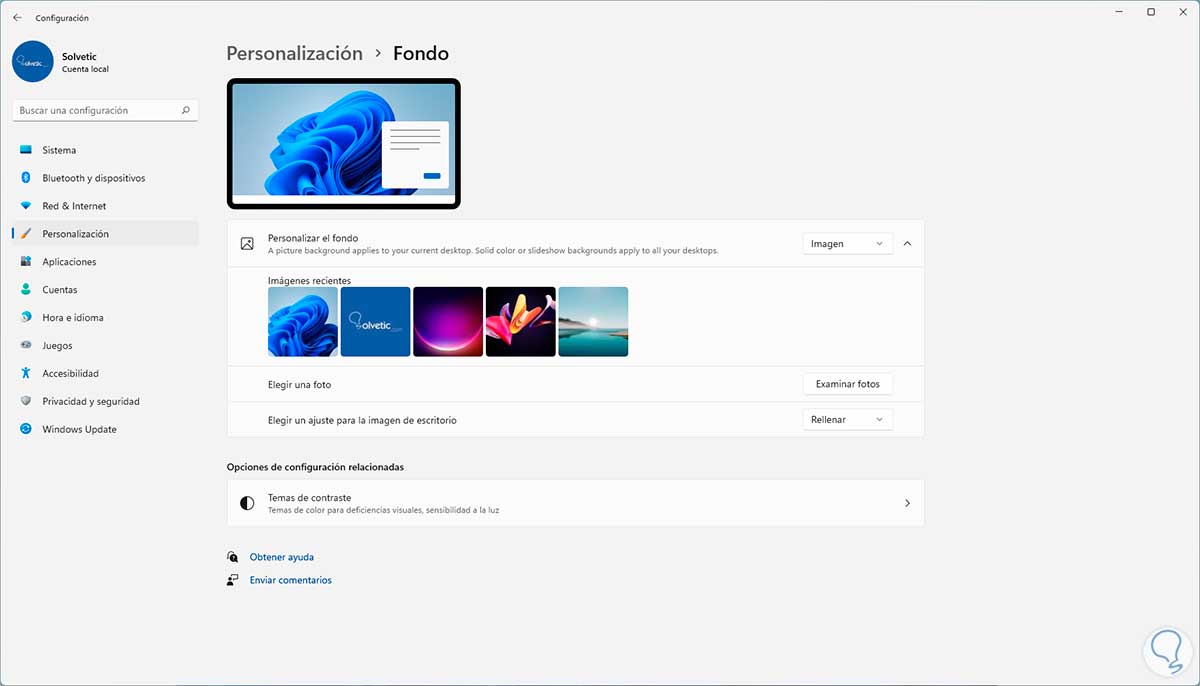
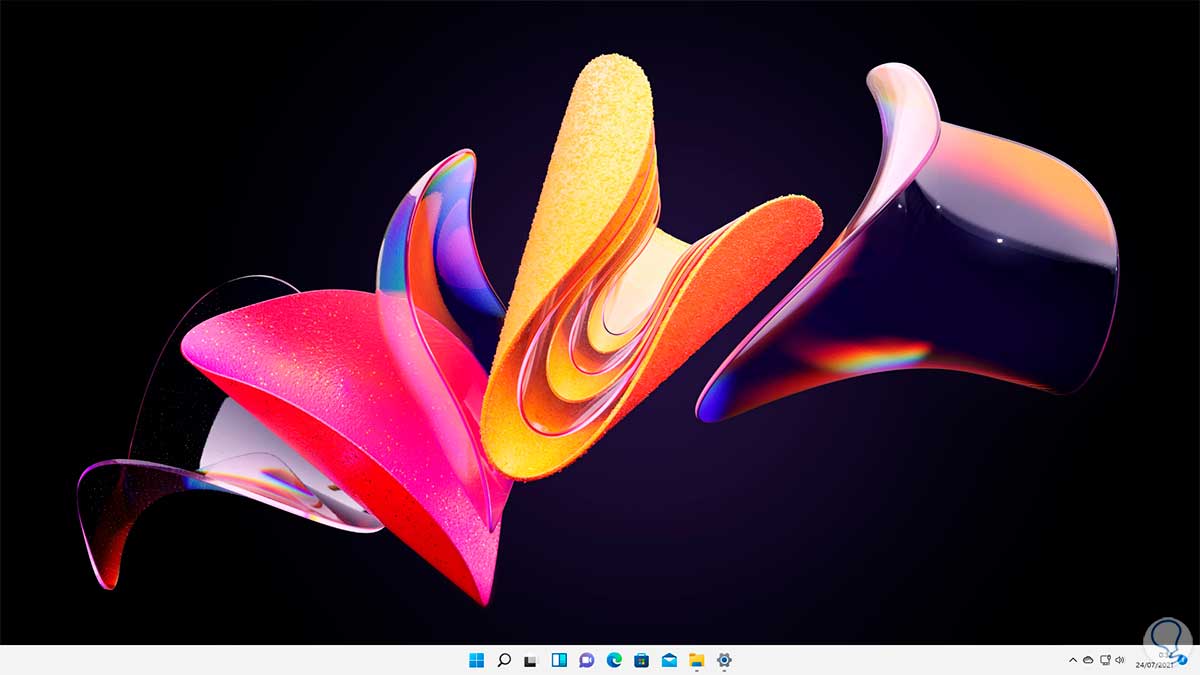
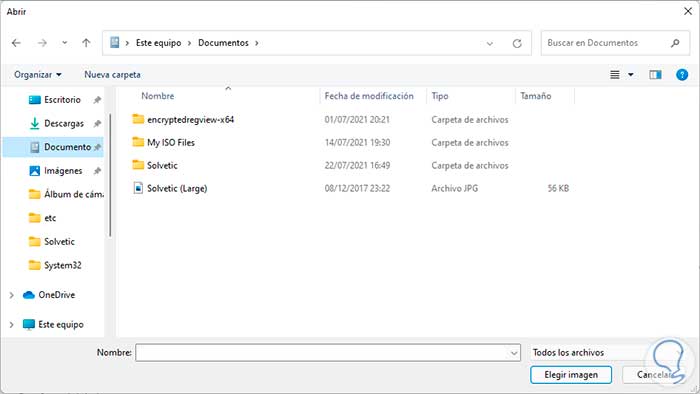
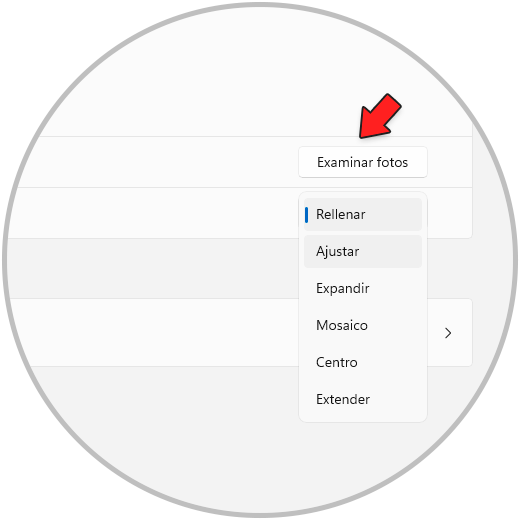
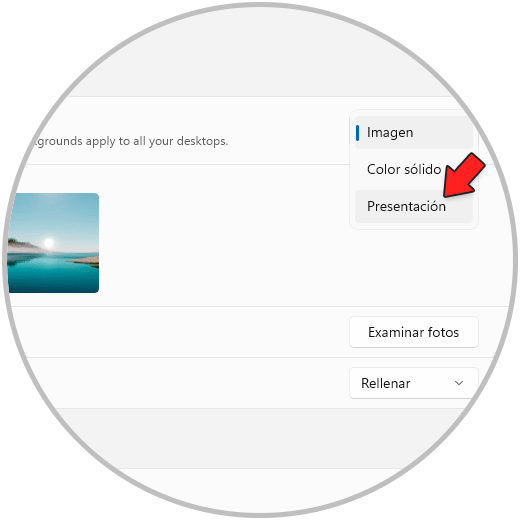
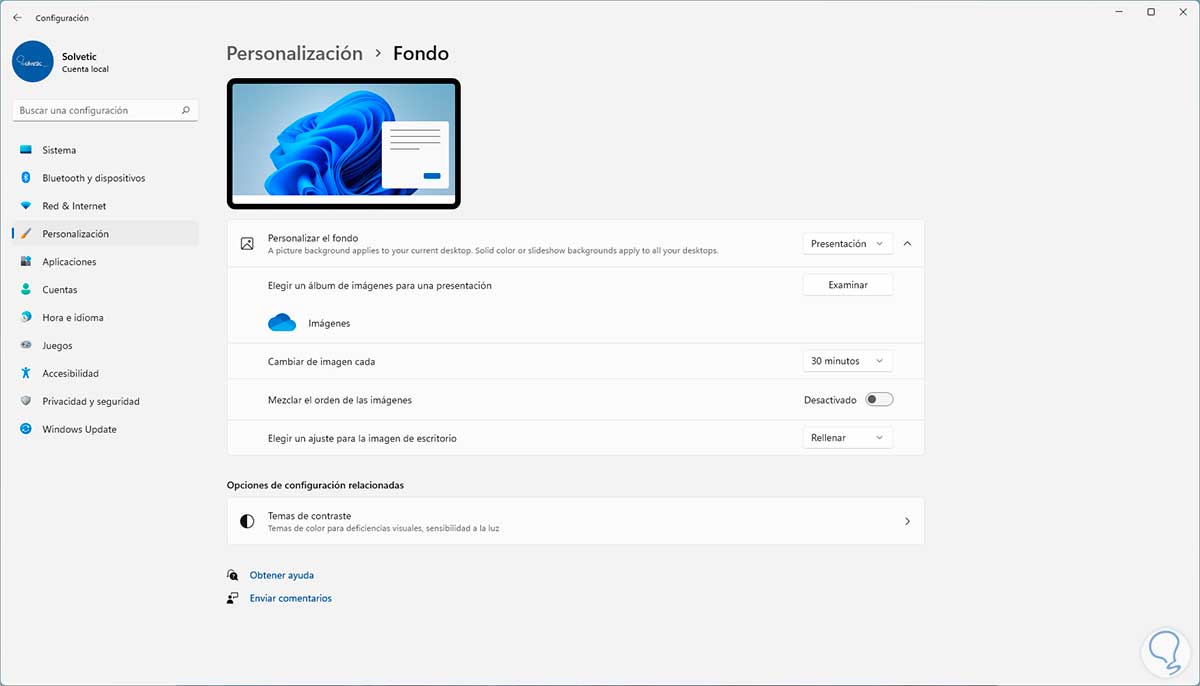
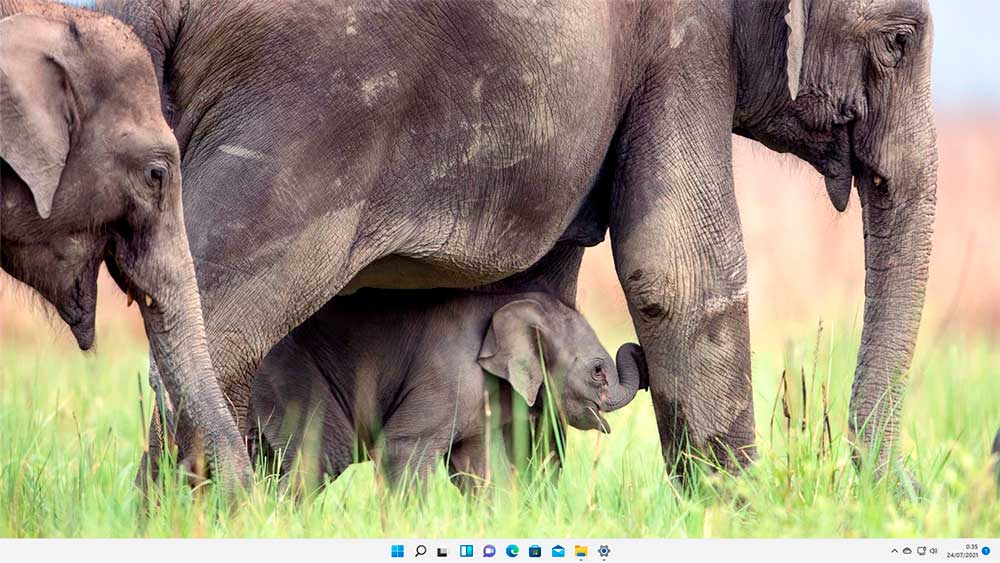
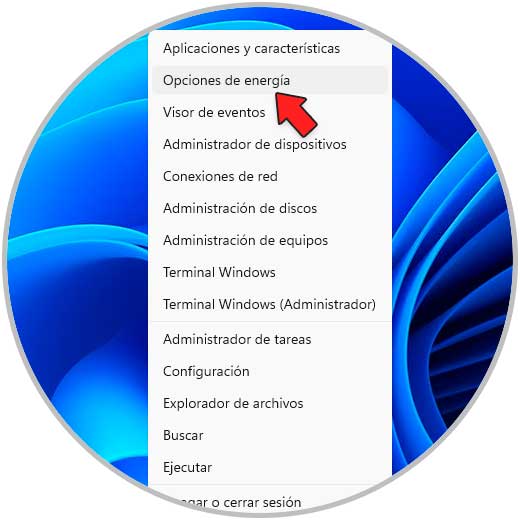
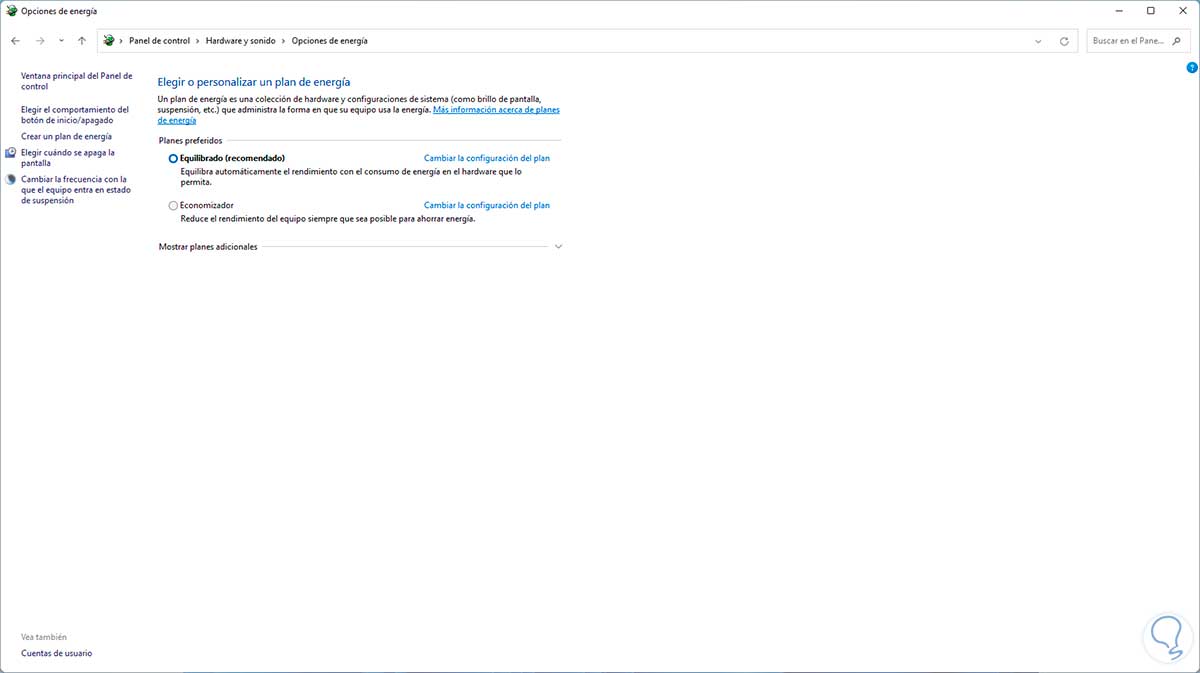
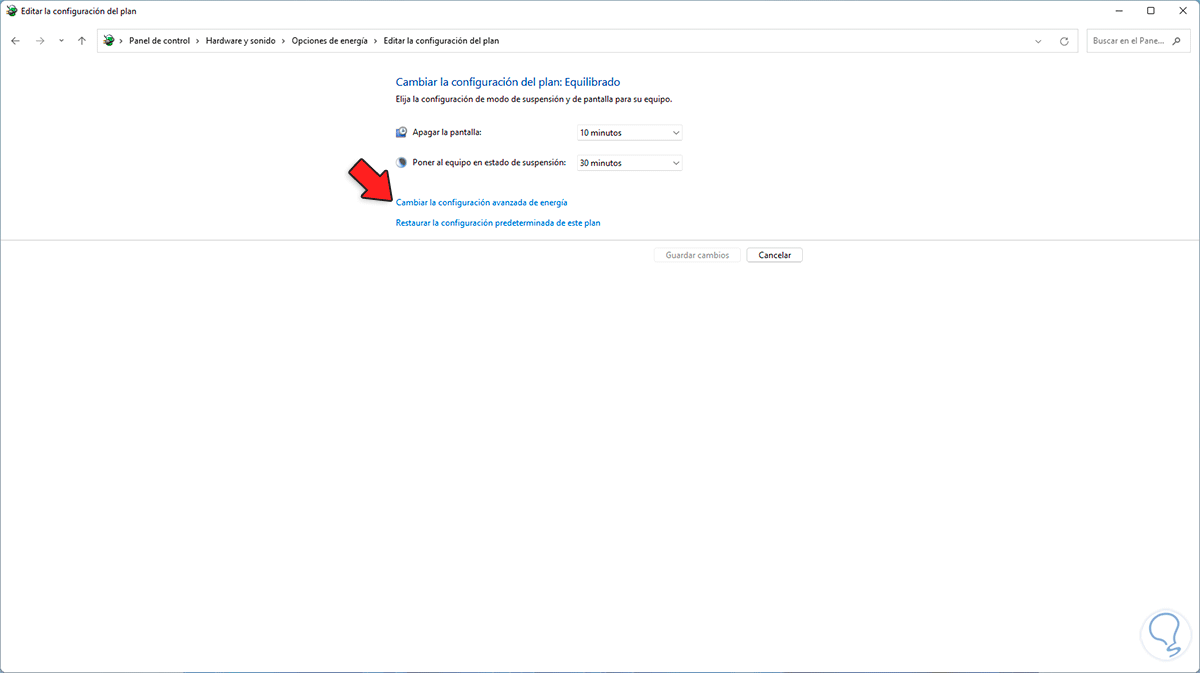
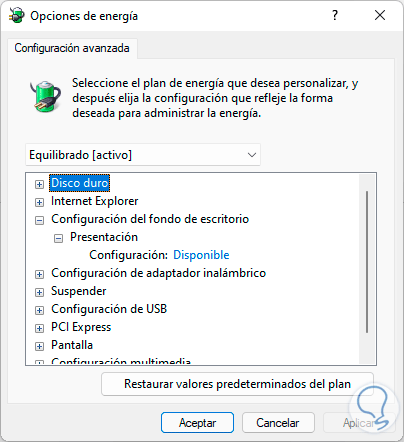
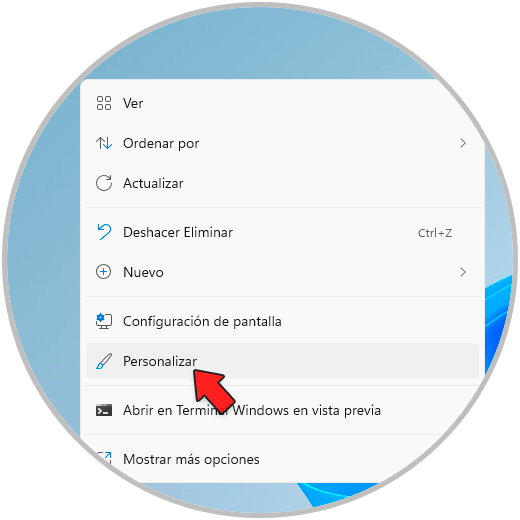
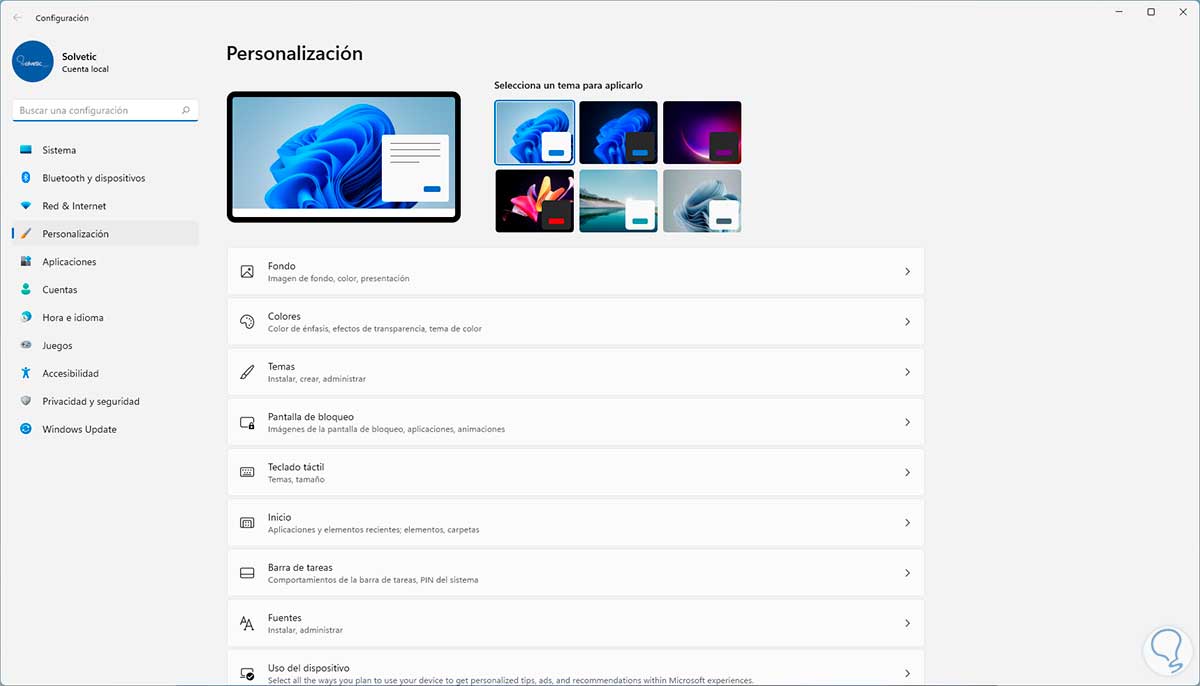
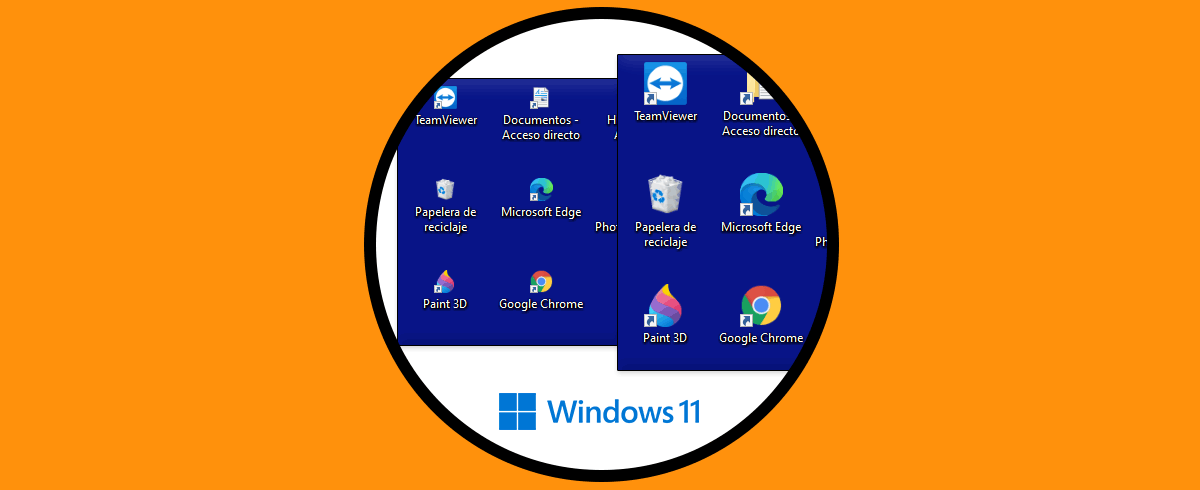



Quería que se cambiara la imagen de fondo cada día, y que fuera de imágenes que estén en la nube, o algún Software que se encargada de dicha función, con el Bing Wallpaper, no me aclaro o no lo se configurar.
Muchas gracias por vuestro trabajo.